
时间:2020-09-22 09:27:57 来源:www.win10xitong.com 作者:win10
我们在操作电脑系统的过程中可能就会遇到win10文件夹右上角两个蓝色箭头的问题,这个win10文件夹右上角两个蓝色箭头的问题平时不多见,也许还会难倒一些大神,要是没有人来帮你处理,或者你想靠自己解决win10文件夹右上角两个蓝色箭头问题的话,大家跟着小编的步伐操作:1.蓝色箭头用于标记被压缩过的文件,出现该图标即意味着这些【文件夹被压缩过】。2.如果需要取消压缩,鼠标右键点击这些压缩文件或文件夹,点击【属性】,在打开的【属性】对话框中点击【高级】按钮就可以很轻松的处理了。是不是很简单呢?如果还没有解决这个问题的网友,可以再看看具体的方法,接下来我们就好好说一说win10文件夹右上角两个蓝色箭头的修复技巧。
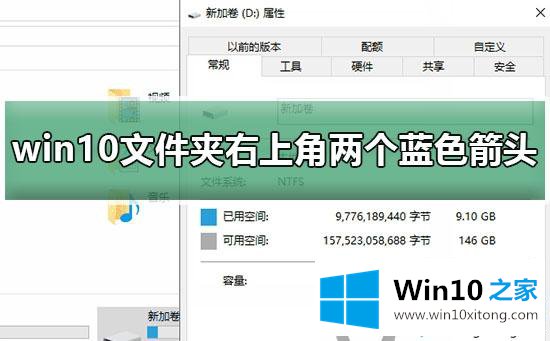
win10文件夹右上角两个蓝色箭头教程
1.蓝色箭头用于标记被压缩过的文件,出现该图标即意味着这些【文件夹被压缩过】。
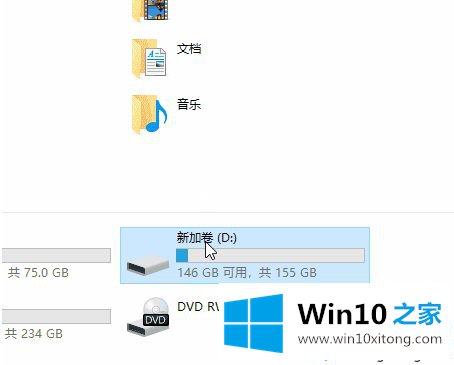
2.如果需要取消压缩,鼠标右键点击这些压缩文件或文件夹,点击【属性】,在打开的【属性】对话框中点击【高级】按钮。
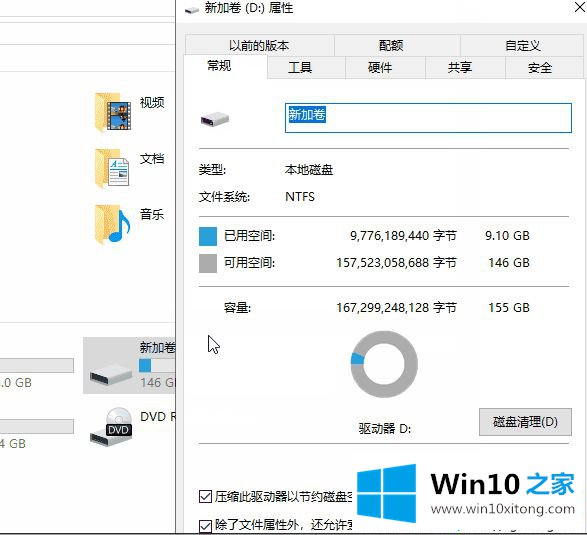
3.接着在高级属性界面中,取消勾选【压缩内容以便节省磁盘空间】即可。
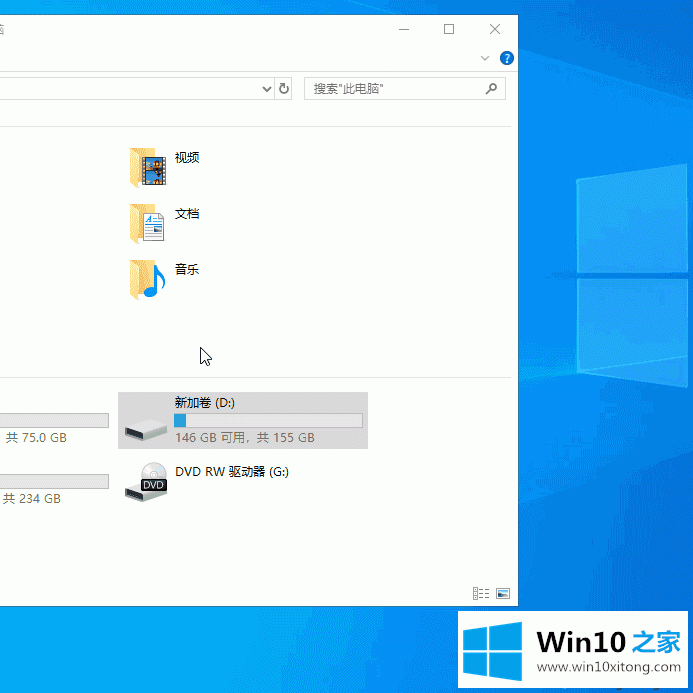
windows10电脑出现两个蓝色箭头看起来很是别扭,阅读上文教程之后,桌面文件夹又恢复正常了。
上边的方法教程就是有关win10文件夹右上角两个蓝色箭头的修复技巧,方法确实简单吧,要是你还是没有解决这个问题,可以多参考一下上面的内容,或者给本站留言,谢谢大家的支持。